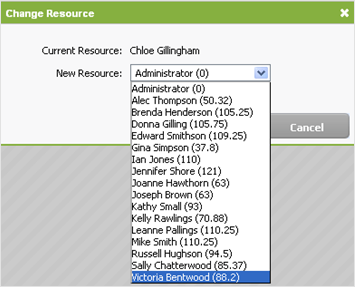Changer les affectations de ressources d'un utilisateur
Cette page est en cours de traduction. Elle sera mise à jour dès que son contenu sera disponible en français.
Gérer le flux de travail et les ressources
Cliquez ici pour obtenir des renseignements sur l'affectation des ressources.
Vous pouvez modifier certains détails à propos des affectations de ressources dans la page Charge de travail de l'utilisateur grâce au bouton Gérer les attributions. Vous pouvez aussi modifier des détails à propos des affectations automatiques de ressources dans le section Affectation des ressources ou dans le module Contacts.
L'attribution de mandats vous permet de réaliser deux objectifs :
- répartir la charge de travail de manière uniforme parmi les utilisateurs (à l'aide des affectations de ressources); et
- répartir la charge de travail de manière uniforme sur l'ensemble de l'année (à l'aide des dates de fin visées).
Contenu
À propos de la page Charge de travail > Directeur responsable de la ressource
Pour accéder à cette page :
- Cliquez sur Mandats et facturation > Charge de travail.
- Cliquez sur le nom de l'utilisateur dont vous voulez ajuster l'attribution.
- Cliquez sur Gérer les attributions pour afficher le mois courant ou cliquez sur une attribution spécifique (cellule) dans un mois donné.
Vous pourrez voir les mandats ouverts ainsi que les mandats futurs. Vous pouvez utiliser les boutons Modifier la date de fin visée ou Modifier la ressource uniquement pour les mandats ouverts.
Les mandats récurrents sont affichés en tant que futurs mandats. Ils sont grisés et ne sont pas dotés de numéro ni d'état du mandat, et ils ne peuvent pas être réattribués. Vous pouvez modifier la date de fin visée d'un mandat récurrent (futur) dans les paramètres des mandats récurrents, dans le module Contacts. Pour modifier la ressource affectée à un mandat récurrent, vous devez procéder de la même façon que si vous affectiez une ressource automatique dans les Mandats.
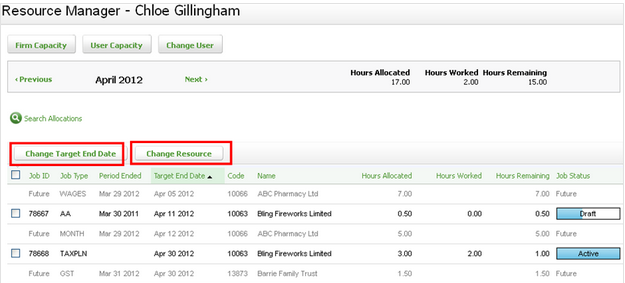
Modifier la date de fin visée
Vous pouvez modifier la date de fin visée lorsque l'utilisateur courant doit toujours effectuer le mandat, mais qu'une date de fin différente est requise. Avant de modifier la date de fin visée, assurez-vous de savoir quel mois offre des heures disponibles.
- Cliquez sur Mandats et facturation > Charge de travail.
- Cliquez sur le nom de l'utilisateur dont vous voulez ajuster l'attribution.
- Cliquez sur Gérer les attributions.
- Utilisez les liens Précédent et Suivant pour naviguer jusqu'au mois souhaité.
- Activez les cases à cocher des mandats que vous voulez ajuster.
- Cliquez sur Modifier la date de fin visée.
- Utilisez le calendrier
 pour modifier la date.
pour modifier la date. - Cliquez sur Oui pour confirmer.
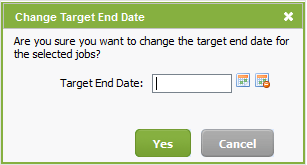
Modifier la ressource affectée à un mandat
Vous pouvez modifier la ressource lorsque le mandat doit toujours être effectué au cours du mois prévu, mais qu'un nouvel utilisateur doit être affecté au mandat.
- Cliquez sur Mandats et facturation > Charge de travail.
- Cliquez sur le nom de l'utilisateur dont vous voulez ajuster l'attribution.
- Cliquez sur Gérer les attributions.
- Utilisez les liens Précédent et Suivant pour naviguer jusqu'au mois souhaité.
- Activez les cases à cocher des mandats que vous voulez ajuster.
- Cliquez sur Modifier la ressource.
- Dans la liste Nouvelle ressource, sélectionnez la ressource - chaque utilisateur est présenté avec le nombre d'heures qu'il lui reste pour ce mois, ce qui facilite l'attribution des mandats à une personne disponible.
- Cliquez sur Enregistrer.